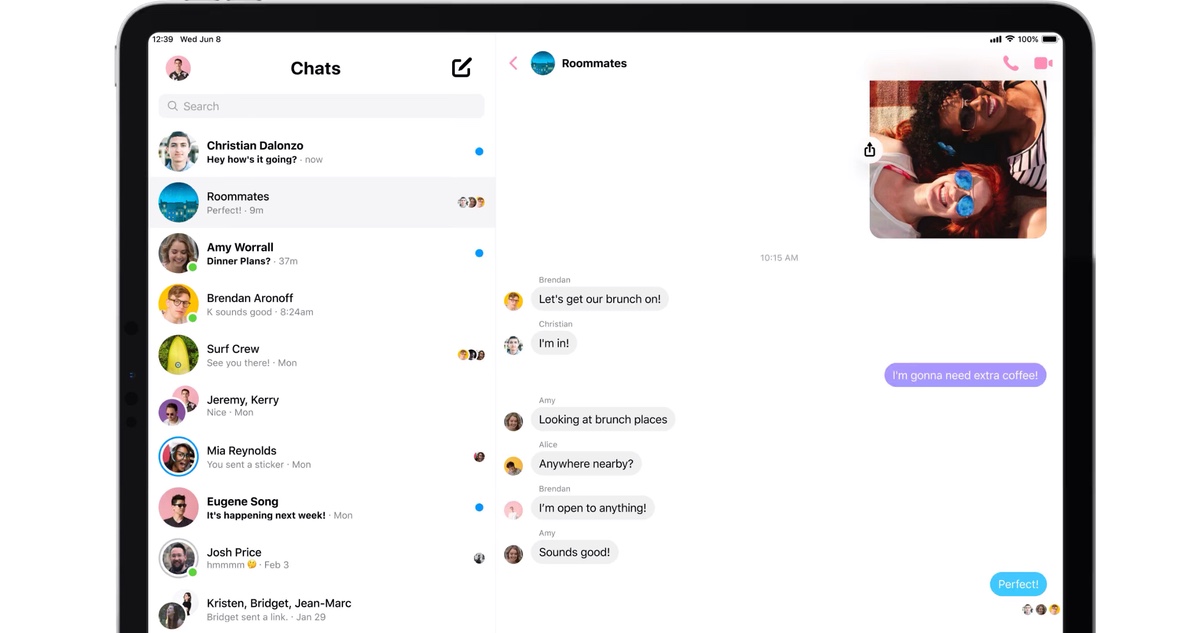
Seguro que en algún momento de tu vida, has dicho cosas de las que posteriormente te has arrepentido. Mientras que en la vida real no podemos borrar nuestros actos (pero si redimirnos), si podemos hacerlo a través de las aplicaciones de mensajería, donde WhatsApp en el rey indiscutible por número de usuarios pero no en todos los países.
Los usuarios de Facebook, utilizan indistintamente tanto Messenger (la plataforma de mensajería de Facebook) como WhatsApp. Al encontrarse ambas bajo el mismo paraguas, era de esperar que funcionaran de la misma forma, lamentablemente, no es así, incluyendo la posibilidad de eliminar mensajes.
Cifrado de los mensajes en Messenger
WhatsApp utiliza cifrado de extremo a extremo (el mensaje se cifra cuando se envía y es descifrado automáticamente por el receptor del mensaje) en las conversaciones, por lo que estos únicamente se almacenan en los dispositivos móviles de los usuarios sin almacenar una copia en los servidores.
Messenger, por su parte, cifra los mensajes al igual que Telegram, sin embargo, el cifrado no es de extremo a extremo. Las claves para descifrar los mensajes se encuentran en los servidores de la compañía. De esta forma, Messenger, al igual que Telegram, nos permite continuar nuestras conversaciones cómodamente desde nuestro ordenador o tablet sin que nuestro smartphone tenga que estar encendido.
Borrar mensajes en Messenger
Mientras que en WhatsApp tenemos un tiempo limitado para poder borrar los mensajes que hemos enviado, en Messenger el tiempo es ilimitado, al igual que en Telegram, independientemente de si el mensaje ha sido leído o no. Sin embargo, la plataforma de Mark Zuckerberg, nos ofrece dos métodos diferentes, métodos que no hacen más que complicar la función y confundir al usuario: Eliminar mensaje y Anular mensaje.
Eliminar mensaje
Durante los 10 primeros minutos después de escribir un mensaje en Messenger, tenemos la opción de eliminar un mensaje tanto para nosotros como para los otros interlocutores. Si ya han transcurrido 10 minutos, el mensaje únicamente se borrará de nuestro chat, no del chat donde se encuentran el resto de participantes en el chat.
Anular envío
La otra opción que Messenger pone a nuestra disposición para eliminar, esta vez si, mensajes en Messenger es Anular mensaje. Con este curioso nombre, nos encontramos con la función que realmente nos permite eliminar los mensajes que hemos enviado a través de Messenger independientemente del tiempo que haya transcurrido desde que lo escribimos.
Cómo eliminar mensajes Messenger en Android
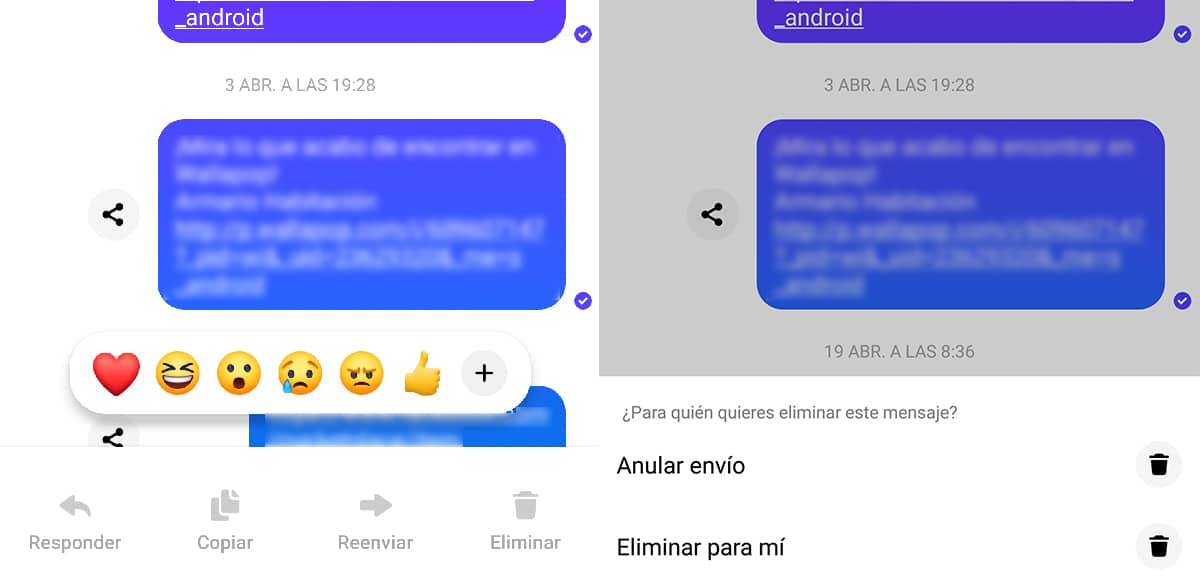
- Para eliminar o anular mensajes en la aplicación Messenger para Android, lo primero que debemos hacer es presionar y mantener pulsado sobre el mensaje en cuestión.
- A continuación, debemos pulsar sobre el botón Eliminar representado por una papelera.
- Finalmente, debemos seleccionar la opción que queremos:
- Anular envío
- Eliminar para mí (opción que se muestra si ya han transcurrido más de 10 minutos desde que se escribiera) / Eliminar para todos (si no han transcurrido 10 minutos desde que lo hemos escrito)
Cómo eliminar mensajes Messenger en iPhone
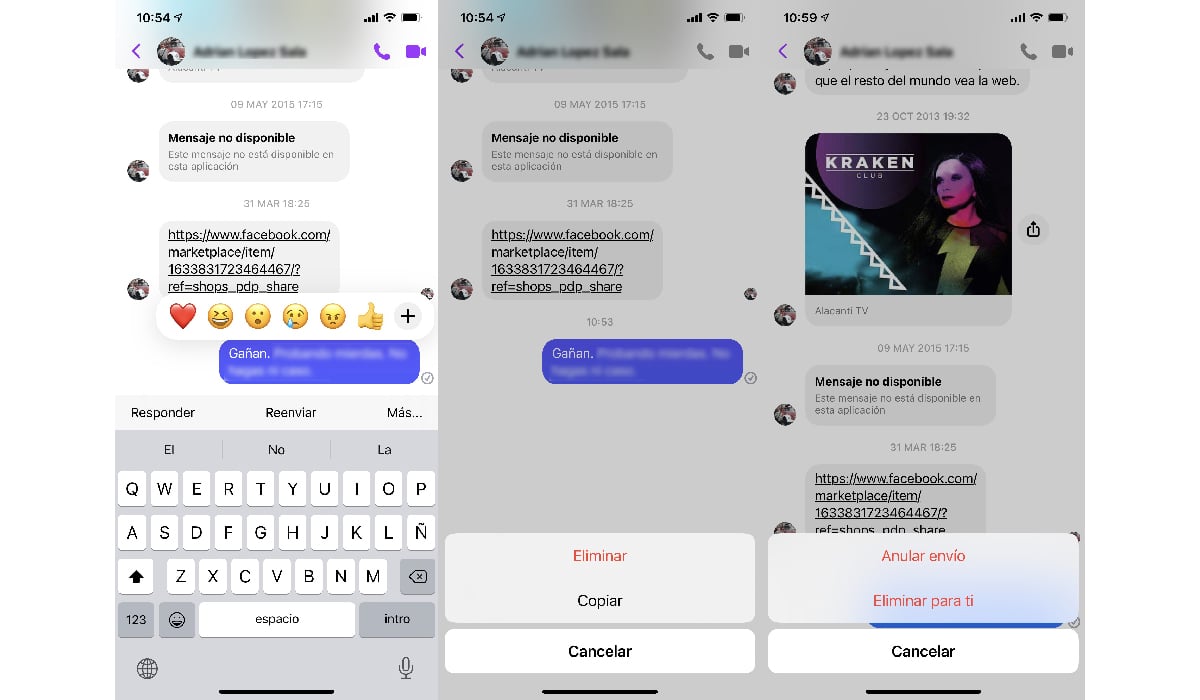
El procedimiento para eliminar mensajes de Messenger en el iPhone es prácticamente el mismo que en Android.
- Una vez hemos abierto la aplicación y hemos encontrado el mensaje que queremos eliminar, mantenemos pulsado el mensaje hasta que aparezca un menú con opciones en la parte inferior.
- A continuación, pulsamos en Más y seleccionamos la opción Eliminar. Seguidamente nos mostrará dos opciones:
- Eliminar para mí (esta opción se muestra si ya han transcurrido más de 10 minutos desde que se escribiera) / Eliminar para todos (si no han transcurrido 10 minutos desde que lo hemos escrito)
- Y la opción Anular envío.
Cómo eliminar mensajes Messenger en PC / Mac
Messenger está disponible tanto para PC como para macOS a través de una aplicación propia de Facebook, aplicación orientada a realizar videollamadas con hasta 50 participantes, aunque no exclusivamente, ya que también podemos utilizarla para continuar nuestras conversaciones.
Para eliminar un mensaje, debemos situar el ratón encima del mensaje que queremos eliminar, pulsar el botón derecho del ratón y seleccionar la opción que deseemos: Anular envío o Eliminar para mi.
Cómo eliminar conversaciones de Messenger
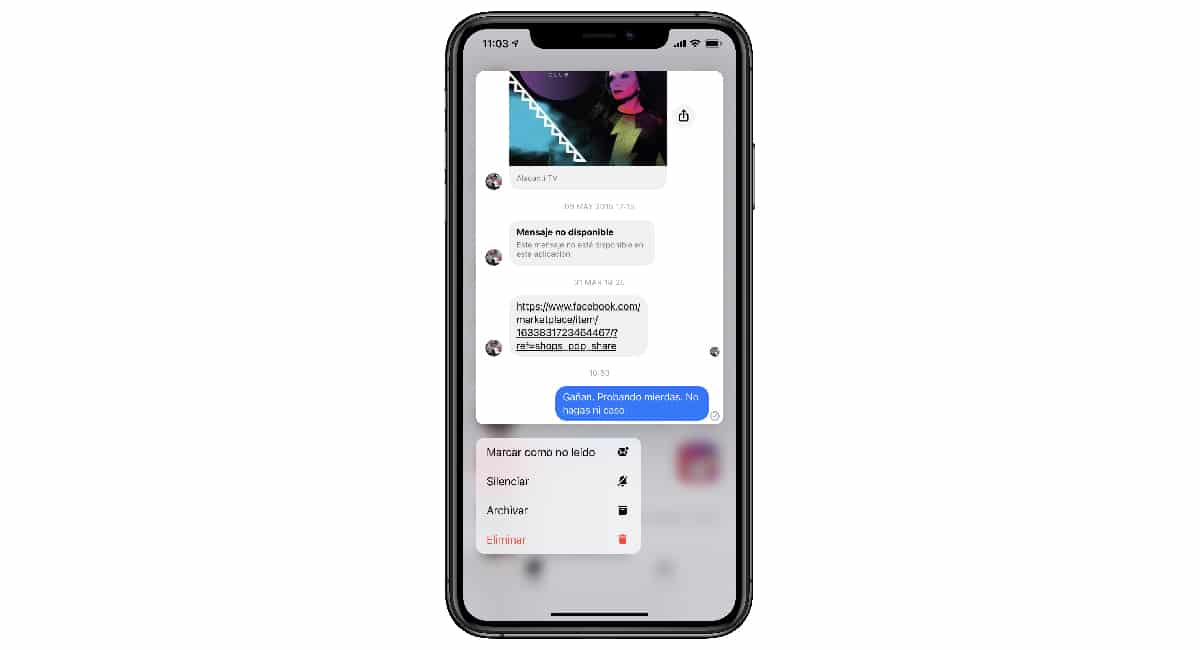
Si quieres eliminar completamente la conversación que has mantenido a través de Messenger, debes realizar los pasos que os detallo a continuación:
- En primer lugar, debemos pulsar y mantener presionado el dedo sobre la conversación que queremos eliminar.
- A continuación, se mostrará un menú desplegable en el que tenemos que seleccionar la opción Eliminar.
Esta opción conlleva la eliminación completa de la conversación por lo que nunca vamos a poder recuperarla. A diferencia de WhatsApp, que nos permite archivar los chats que nos molestan en la pantalla principal (lo que nos permite consultarlo más tarde o retomarlos), en Messenger no existe esta posibilidad.
Alternativas al borrado de mensajes en Messenger
Messenger nos ofrece dos opciones para mantener nuestras conversaciones controladas en todo momento a través de las funciones Modo temporal y Conversaciones secretas.
Modo temporal
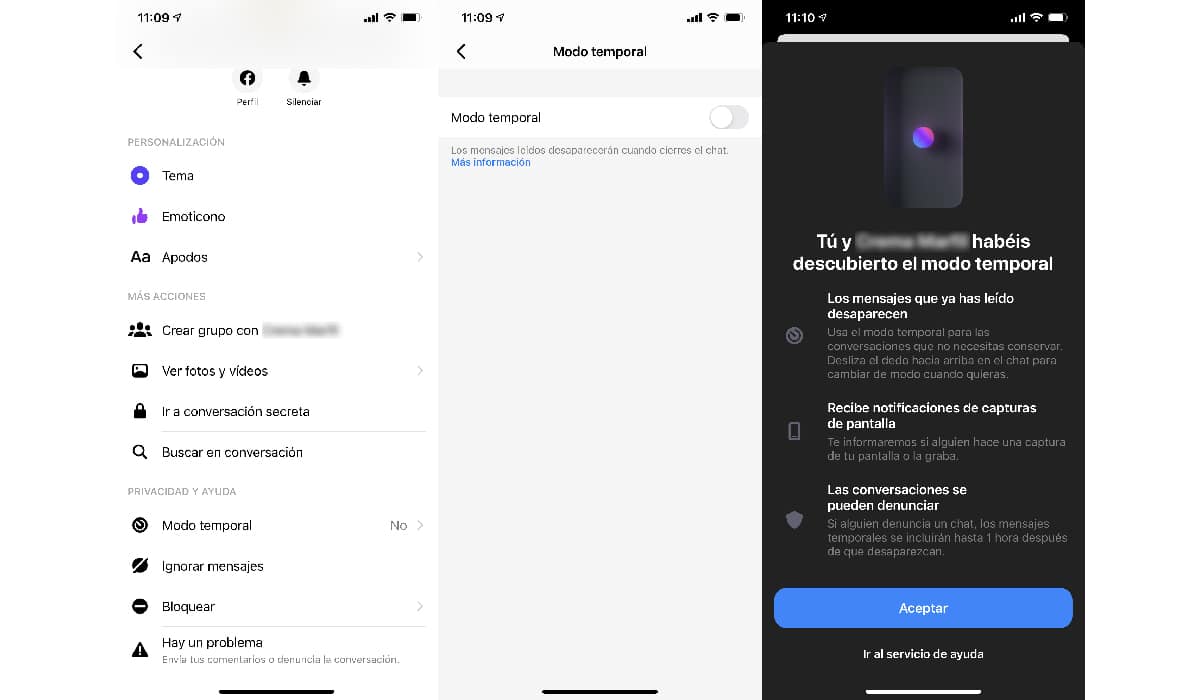
El modo temporal nos permite mantener una conversación que automáticamente se encarga de eliminar todos los mensajes una vez leídos cuando salgamos de la conversación. Esta opción es ideal para no dejar ningún rastro de nuestros mensajes con otras personas.
Cuando la persona ha leído el mensaje que hemos enviado, se muestra un check azul de confirmación informándonos que ha sido leído y que el mensaje se eliminará automáticamente cuando salga de la conversación.
El modo temporal es encuentra disponible dentro de las opciones de la conversación que hemos creado. Está disponible solo para nuevas conversaciones y una vez activado, muestra la interfaz en color negro para que diferenciarlo del resto de chats.
Además, si alguien hace una captura de la pantalla o graba la pantalla, recibiremos una notificación.
Conversaciones secretas
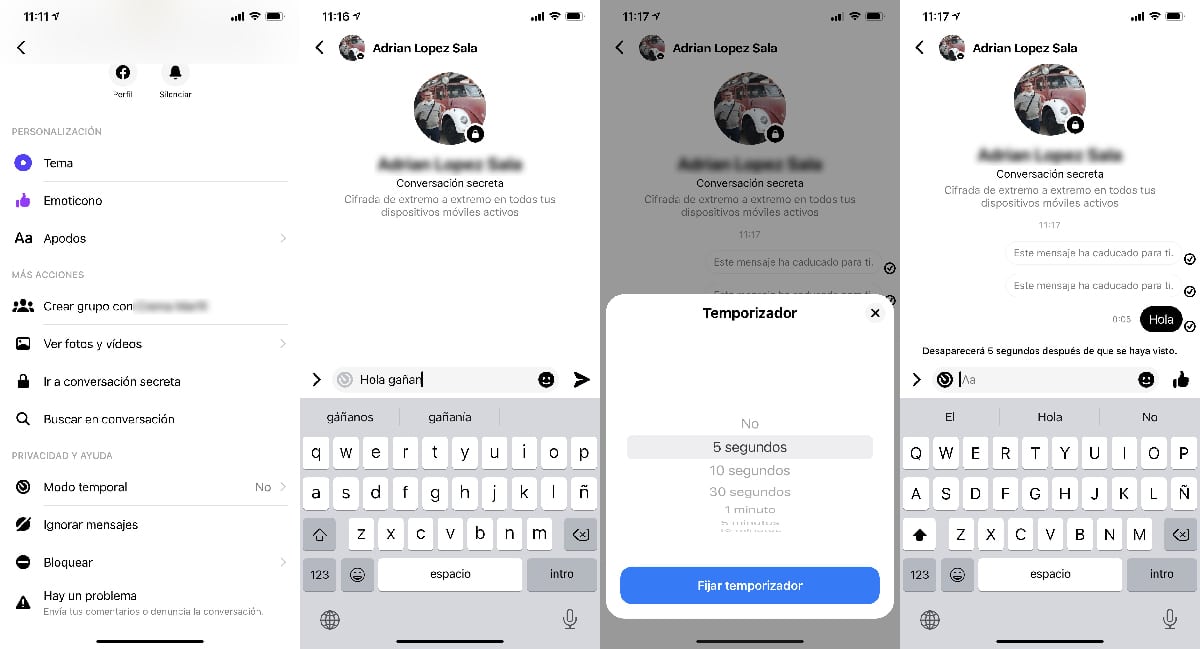
Las conversaciones secretas, funcionan de igual forma que WhatsApp, cifrando las conversaciones de extremo a extremo, por lo que sólo están accesibles desde nuestro teléfono móvil no desde la versión para PC o Mac.
Esta opción debe ser activada tanto por nosotros como por nuestro interlocutor. Además, nos permite establecer el tiempo que debe transcurrir desde el mensaje enviado es leído hasta que se elimina automáticamente. El tiempo de borrado es de 5 segundos, 10 segundos, 30 segundos, 1 minuto, 5 minutos, 10 minutos, 30 minutos, 1 hora, 6 horas, 12 horas y un día.
Para establecer este tiempo, debemos pulsar sobre el reloj que se muestra justo delante del cuadro de texto. Una vez fijado, este será el mismo para todos los mensajes, aunque podemos modificarlo para mensajes que queremos que permanezcan más tiempo en pantalla.
El tiempo que se muestran en pantalla una vez leído, también nos afecta a nosotros, por lo que una vez haya transcurrido, se mostrará en su lugar el texto Este mensaje ha caducado para ti.
en messenger de facebook, no me da la opcion de eliminar para mi y no an pasado los 10 min
que pasa?